A Windows telepítése a GPT-lemezen

- 3945
- 298
- Bíró Barnabás
Когда возникает необходимость установить операционную систему, большинство пользователей даже не пытаются обращаться за помощью к мастерам, поскольку уже успели приобрести практический опыт установки Виндовс.
Elvileg igazuk van egy új operációs rendszer telepítéséhez, amely rakománytáblával rendelkezik, teljesen egyszerű. Különösen figyelembe véve, hogy sok rakodó lemezt más kiegészítő képességek is kísérnek. Különösen nemcsak a Windows telepítésére, hanem a járművezetők, valamint a többi szoftver telepítésére is összpontosítanak.

A Windows korai verzióinak telepítése a GPT-lemezen hiba kíséri. Hogyan lehet megoldani - az alábbi cikkünkben
Sajnos néha az a hiedelem, hogy minden úgy megy, mint az óramű, összeomlik, mint egy kártyaház. A Windows hirtelen telepítésének folyamatában a lemez már formázása után van egy üzenet, amely bejelenti a folyamat folytatásának lehetetlenségét. Természetesen, ha a felhasználó először szembesül egy ilyen problémával, akkor nem kitalálja, mi provokálta ezt a kudarcot. Az egyetlen tipp az üzenetben szereplő kifejezés. Ez a kifejezés azt mondja, hogy lehetetlen telepíteni a Windows -t, mivel a lemeznek van a GPT szakaszok stílusa.
Sajnos, mi a GPT, kevesen tudják, tehát pánikba kezdnek, és azt hitték, hogy a számítógép komoly technikai kudarcon ment keresztül. Készen állunk arra, hogy válaszokat adjunk minden kérdésre, valamint ossza meg azokat a tippeket, amelyek segítenek a Windows telepítésében még akkor is, ha a számítógép GPT -vel van felszerelve.

A GPT egy modernabb stílus, mint az MBR
Előkészítő munka
Korábban az összes merevlemezt az MBR séma kísérte, amelyek annyira könnyűek voltak telepíteni az operációs rendszert. Sok tapasztalatlan felhasználó csodálkozik, miért kellett valami újat kitalálni, hogy ezt senki sem érthető és "problematikus" GPT stílusban hozzon létre.
Ezt könnyű megmagyarázni, a technológiai fejlődés kitartóan "diktálja" annak új követelményeit. A merevlemezek jelenleg egyáltalán nincsenek, amelynek mérete meghaladja a több terabájtot. Sajnos egy MBR áramkörrel rendelkező lemez nem haladhatja meg a 2 TB -t. És az ilyen lemezeket sem lehet négy részre osztani.
Természetesen a nagy mennyiségű merevlemezek megszerzésével a felhasználók váratlan problémái lehetnek. Hogy kizárják őket, a gyártók új lemezrendszert hoztak létre - GPT.
Ha a GPT Windows 10 lemezre szeretne telepíteni, akkor nem merül fel problémák, de amikor a Windows 7 telepítését próbálja meg, akkor a problémák önmagukban jelennek meg, mintha egy félrevezető "varázslaton" jelennek meg. Ha Ön támogatója az adott operációs rendszernek, tehát nem akarja megtagadni, bármit is, akkor meg kell ismernie az utasításokat.
BIOS előkészítése
Javasoljuk, hogy kezdetben ellenőrizze, hogy mely BIOS verzió van telepítve a számítógépes technikára. Fontos, hogy ez nem egy régi formátum, hanem az UEFI. Ennek meghatározása teljesen egyszerű. Töltse le újra a számítógépet, írja be a BIOS -t, próbálja meg mozgatni az egeret. Ha a kurzor engedelmeskedik Önnek, akkor az egér tökéletesen működik, ez azt jelenti, hogy a PC -t az UEFI BIOS telepíti, amelyre szüksége van. És az új BIOS formátum megerősítését is megtalálhatja annak felületének megvizsgálásával.
Miután meg volt győződve arról, hogy az UEFI BIOS telepítve van, javasoljuk, hogy menjen, hogy módosítsa a beállításait. Amikor belépett a BIOS -ba, nyomja meg az F7 gombot, miután automatikusan újraorientálódik a "kiegészítő" szakaszba.
Ebben a szakaszban öt lapot talál, az utolsó „Letöltés” lapra, kattintson rá. A következő nyitott ablakban több mondatot talál, azt javasoljuk, hogy keresse meg az „USB támogatás” sort, kattintson rá, majd a „Következő letöltés utáni letöltés után” paramétóval szemben válassza ki a teljes inicializálási értéket.
Most javasoljuk, hogy lépjen a GPT szakaszba, majd keresse meg a "betöltési paraméterek" lehetőséget, ésszerű az UEFI opció kiválasztása. A következő opcióban a "Betöltés eszközökről" lehetőséget kell ki kell választania az UEFI első opciójával is. Keressen egy másik "biztonságos betöltési" paramétert, telepítse az UEFI módot.
Meg kell változtatni a betöltési folyamat prioritásának módosítását, amely meghatározza, hogy mely eszközt fontos a rendszer kezdetben futtatása. Mivel azt tervezi, hogy a Windows 10 vagy 7 -et egy merevlemezre telepíti a betöltő flash meghajtó segítségével, természetesen el kell állítania a Flash meghajtóról való betöltés lehetőségét.
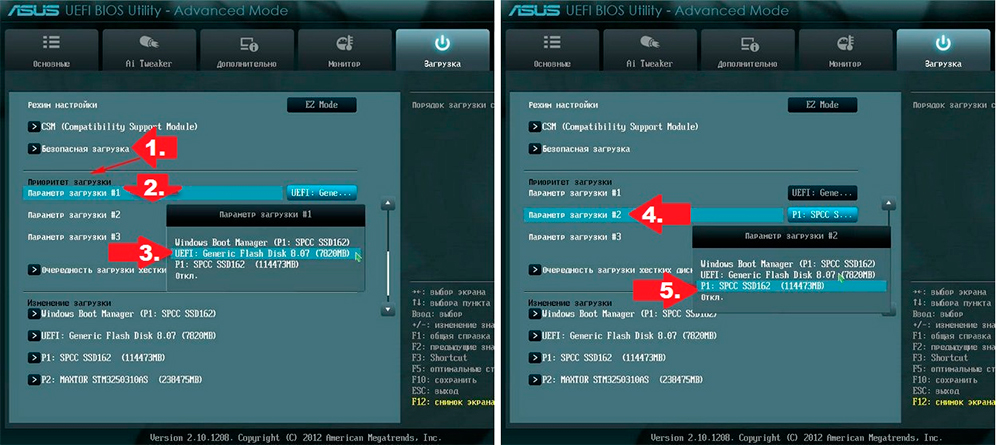
Jelezze meg a flash meghajtót az első forrásból, a második a merevlemez
A változások bevezetése ezen véget ér, továbbra is a számítógép újraindítása érdekében, hogy az összes változás hatályba lépjen. Csak a BIOS -val való speciális módon történő munka után indítsa újra a számítógépet. Ehhez nyomja meg az F10 gombot, majd erősítse meg a végrehajtás megőrzésének szükségességét.
A flash meghajtók előkészítése
Nos, ha előre vigyázott, és elkészített egy indítható flash meghajtót, amely lehetővé teszi a GPT Windows 10 vagy 7 lemez telepítését. Ne aggódjon, ha ezt még nem tette meg, akkor ezt megteheti ebben a pillanatban.
Mellesleg, elkészítheti a betöltési flash meghajtót bármilyen számítógépen, tehát ha a számítógépe még nem képes valamilyen okból, akkor használja a „barát segítségét”, egy ideig egy PC -t kölcsönöz. Javasoljuk, hogy válasszon egy flash meghajtót az operációs rendszer betöltéséhez, amely legalább 8 GB.
Töltse le a Windows képet az internetről, majd a megfelelő programok segítségével kezdetben formázza a cserélhető meghajtót, tegye a flash meghajtót a rendszerindító lemez paramétereivel, majd megemésztse a kívánt ablakok képét az elkészített flash meghajtóra.
És más módon is megteheti a rendszerindítható flash meghajtót, a parancssorhoz fordulva. Ezt a módszert a leginkább a tapasztalt felhasználók fogadják, bár ehhez fokozott vigil szükséges, mivel a szolgáltató csapatok bevezetése kíséri.
Hívja a parancssorot, ehhez kattintson a két gombra egyszerre: Shift és F10. Most már következetesen be kell mutatnia több csapatot. Először írja be a DiskPart -ot, majd nyomja meg az Enter billentyűt, majd azonnal írja be a következő lista lemez parancsot. Most információk jelennek meg az ablakon arról, hogy mely lemezeket találtak a számítógépen. Meg kell határoznia magának, hogy hol van a flash meghajtó, milyen szám alatt van. Ez nem nehéz, mivel az egyes lemezek mellett jelzik.
Most írja be a következő Select Disk 2 parancsot, amelyben a „Deuce” helyett más numerikus érték jelezhető. Attól függ, hogy melyik számot fedezte fel a meghajtóját, ahonnan azt tervezi, hogy az operációs rendszert telepíti a számítógépére.
Írja be a következő parancsokat a szigorú sorrendbe, amelyet jeleztünk:
- Tiszta, a takarítással kapcsolatos tevékenységekre összpontosítva;
- Létrehozza a partíció elsődleges;
- Válassza az 1. partíció lehetőséget, megerősítve az adott szakasz választását;
- Aktív, jelezve, hogy aktívvá akarja tenni ezt a részt;
- "Format Quick FS = FAT32 címke =" Win7uefi "", formázza;
- Hozzárendelni;
- Kilépés, amely lehetővé teszi a munka sikeres befejezését a parancssorral.
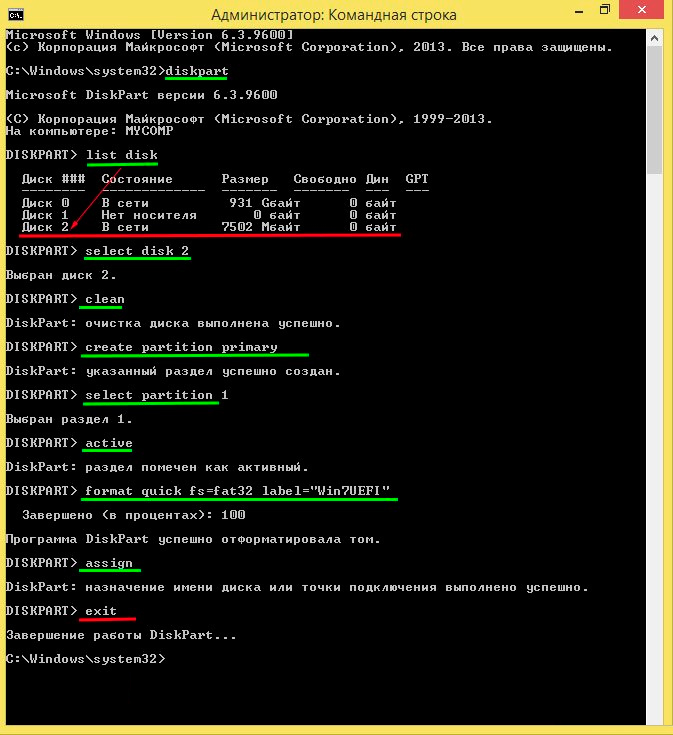
Végezzen műveleteket az ábrán látható módon
Használjon olyan programot, amely lehetővé teszi a csomagtartó lemez képének felszerelését. Az ilyen feladatok elvégzéséhez jó lehetőség a démon eszközök.
Továbbra is be kell lépnie egy másik csapatba "xcopy i:*.* F: /e /f /h, ezt követően az összes szükséges betöltési fájlt rögzítjük a flash meghajtón. Csak a tőkeveleket lehet megváltoztatni ebben a parancsban, mivel az I. betű azt jelzi, hogy a lemezen a Windows 10 vagy a 7 képét rögzítik. De az F levél a flash meghajtóra mutat.
Az operációs rendszer telepítése
Miután az előkészítő munka befejeződött, mindent megtesz a Windows 10 vagy a kívánt „hét” helyes telepítéséhez, azt javasoljuk, hogy ismerkedjen meg a cselekvési algoritmussal, szigorúan végrehajtva, hogy nem fog szembesülni semmilyen nehézséggel.
A műveletek algoritmusa
Helyezze be az USB flash meghajtó betöltését az USB csatlakozóba, és indítsa újra a számítógépet. A későbbi indítás után azonnal átszervezi az operációs rendszer telepítési menüjében. Először ne felejtsd el megadni a kényelmes nyelvet az Ön számára. Ne hagyja figyelmen kívül ezt a szabályt, mivel a betöltési folyamat, bár automatikus módban hajtják végre, de alkalmanként a részvételre lesz szükség, tehát annyira fontos, hogy az üzenet olyan nyelven merül fel, amelyet tökéletesen megért.
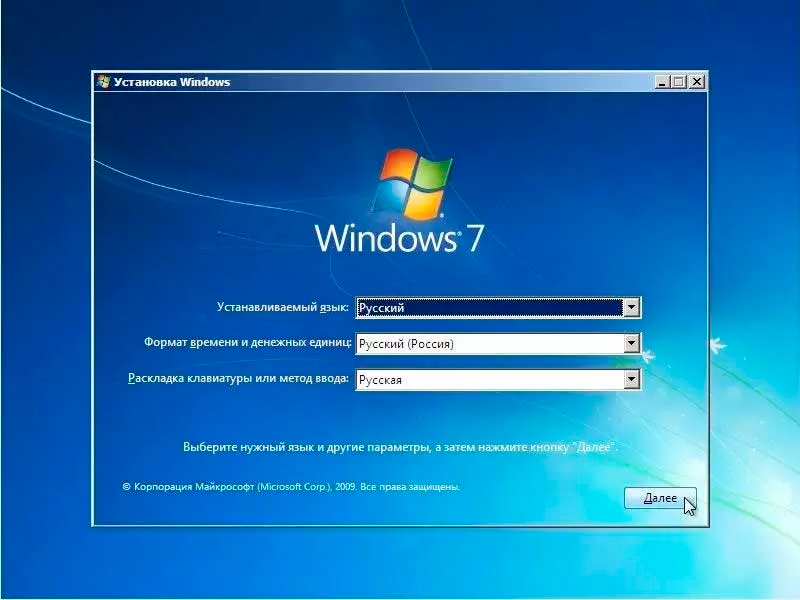
Az első szakasz - jelölje meg a nyelvet és a régiót
Ezután válassza ki a „Teljes telepítés” lehetőséget, a következő szakaszban információk lesznek arról, hogy a lemeznek több szakasza van, nem figyelhet rá, de tovább kövesse.
A telepítés során a lemezét GPT -ként alakítják át. Figyelmeztetjük Önt, hogy az összes eljárás befejezése után a merevlemez teljesen tiszta lesz. Ezért, ha elmentett bármilyen fontos dokumentumot, fényképeket, videókat a számítógépen, kezdetben továbbadja azokat más meghajtókra, és csak azután folytassa az új ablakok betöltését.
Mellesleg, a lemezt az MBR -rel újraformázhatja a GPT -n, nem csak akkor, ha új operációs rendszert próbál telepíteni. Ha a Windows 10 telepítve van a számítógépre ebben a pillanatban, akkor elvégezheti az újratervezési folyamatot anélkül, hogy a műtő újratelepítését is igénybe veszi.
A Windows 10 -ben egy olyan sikeres eszköz, mint a "Disk Management". Hívhatja, ha rákattint a "Start" gombra, majd kattintson a "Perform" elemre, majd írja be a "Diskmgmt -t a sorba.MSC ".
Egy ablak jelenik meg a képernyőn, az összes lemez, amelyre a merevlemez -meghajtó oszlik benne, megjelenik benne. Mindegyiket egymás után el kell távolítania. Nem nehéz ezt megtenni, elég, hogy kattintson a lemezre, hogy kiemelkedjen, majd kattintson a jobb egérkulcsra, válassza ki a „Tom törlése” paramétert a Környegység menüben.
Miután az összes lemezt ilyen módon törölte, a Környegység menüben megfizethető "Konverta a GPT-Disk-re" lehetőséget is kínálunk, amelyet felajánlunk. Ez a formázási folyamat gyorsan folytatódik, de csak akkor, ha nincsenek sérült ágazatok.
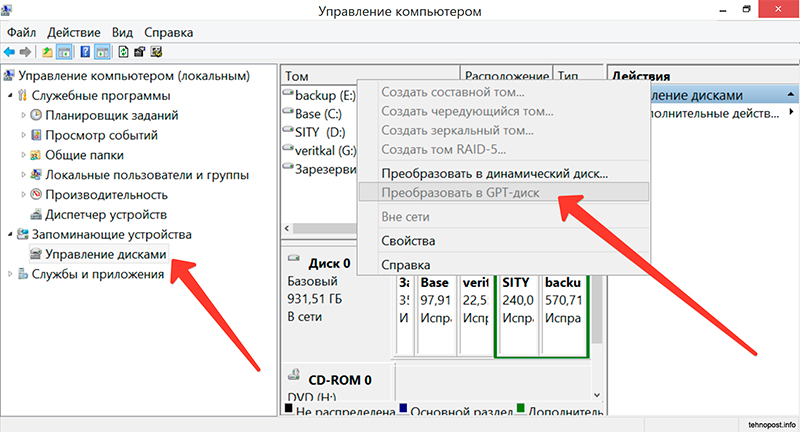
Az átalakulás a 10. verzióban sokkal könnyebb
Amint a folyamat véget ér, a lemezt több részre törölheti, amelyek közül az egyik aktív lesz. Rajta telepítheti a Windows 10 -et, vagy szükség esetén imádta a "Hét" -t.
Problémák a telepítés során
Sajnos alkalmanként különféle problémás helyzetekkel kell foglalkoznia. Ha nem tudta ilyen egyszerűen telepíteni az operációs rendszert, távolítsa el az összes részt, és formázza a lemezt a GPT -be, akkor elmulasztott valamit, ezért meg kell tennie néhány más műveletet a hibák kiküszöbölésére.
Tehát, indítsa újra a számítógépet, miután elindította az üdvözlőablak ablakot, válassza ki a "A rendszer helyreállítása" lehetőséget. Ezenkívül lehetősége lesz újra dolgozni a parancssorral.
Már együtt dolgoztunk az első négy csapattal, tehát nem lesz nehéz bemutatni őket neked:
- Lemezpart;
- Lista lemez;
- Válassza ki az X Disk;
- Tiszta.
Ezután írja le a Convert MBR parancsot, amely célja a rendszer a lemezterület újratelepítésére. A következő "Partíció létrehozása primer méret xxxxxxx" parancs lehetővé teszi a jövőbeli lemez méretének jelzését. Ennek a csapatnak köszönhető, hogy a merevlemezt több részre bontja a kívánt kötet.

Az egyik lemez fontos az aktívvá váláshoz
Az egyik lemez fontos az aktívvá váláshoz, mivel azt állítja, hogy később telepíti az operációs rendszert. Ehhez használja az aktív csapatot. Formázza ezt a részt a következő "FS = NTFS gyors" FORMAT parancs használatával. Csak a lemezt a hozzárendelési parancs használatával rendelje meg a lemezt. Természetesen ahhoz, hogy kijuthasson a parancssorból, tárcsáznia kell az utolsó kilépési csapatot.
Most nyomja meg a "Frissítés" gombot, és folytassa a Windows telepítését. Sajnos, ha ezúttal várni fog valamilyen következő műszaki kudarcra, akkor a leggyorsabb probléma valami másban fekszik.
A felhasználók gyakran nem figyelnek a rendszer kiürítésére, ezért a telepítést egy 32 bites rendszerrel kezdik el, ami sikertelen eredményhez vezet. Fontos, hogy pontosan legyen a 64 bites operációs rendszer, csak ebben az esetben a műveletek célja a lemez formázása a GPT-ben és az új operációs rendszer telepítésére.
Tehát ezt a folyamatot nem lehet radikálisan könnyűnek nevezni. Mivel állítólag számos intézkedést hajt végre, a parancsok bevezetésével. Ha szükséges, minden felhasználó kitalálhatja, hogyan lehet elérni a kívánt, ha követi a javasolt algoritmust.
- « Mi a teendő Windows hálózati protokollok hiányában, ha nincsenek Windows Network protokollok
- Csatlakozás egy számítógépes joystick -hez a PS1 -től »

